Kaikki menetelmät iPhonen syöttämiseksi DFU -tilaan eri malleissa

- 4403
- 880
- Frederick Larkin
Objektiivisesti on syytä tunnustaa, että Apple -työn mobiililaitteet ovat vakaampia ja luotettavampia kuin monet heidän kilpailijoistaan Androidiin perustuvat. Ellei vain lippulaivamallit voivat asettaa taistelua tässä komponentissa, ja silloinkin ei kaikki.
Tällainen menettely laiteohjelmiston palauttaminen iPhonessa vaaditaan erittäin harvinaisena. Mutta joskus et voi tehdä ilman sitä.

Palauttaaksesi Apple -älypuhelimen tehdaslomakkeeseen, ratkaise epävakauteen ja häiriöihin liittyvät ongelmat epäonnistuneen päivityksen tai järjestelmän epäonnistumisen seurauksena voit käyttää DFU -tilaa.
Kaikki iPhonen omistajat eivät ymmärrä mistä puhumme. Ja melko usein monet pitävät DFU: n palautusmuotona, kun otetaan huomioon nämä käsitteet synonyyminä. Itse asiassa näin ei ole.
DFU -tilan käsite
Aivan DFU: n käsite on lyhenne. Tystettyä laiteohjelmistopäivitykseksi.
Tässä puhumme erityisestä matalan tason muodoista päivittää ja palauttaa laiteohjelmisto yrityksen puhelimille, jotka ovat käyttäytyneet iOS -mobiilikäyttöjärjestelmän perusteella.
TÄRKEÄ. Tärkeä ominaisuus toiminnassa tässä tilassa on, että laitteen graafinen kuori ei lataudu, eikä laite reagoi näppäimistöön millään tavalla.Funktionaalisen tarkoituksen vuoksi, jonka avulla voit palauttaa mobiili käyttöjärjestelmän, DFU on sekoitettu palautustilaan, ts. Mutta jopa ulkoisesti heidän välinen ero on vaikuttava. Empi. Jos aktivoit palautustilan, niin graafinen yhteyden ilmaisin tietokoneella näkyy näytöllä.

Palautustilaa, toisin sanoen palautustilaa, käytetään Apple Mobile -käyttöjärjestelmän palauttamiseen ohjelmistomenetelmällä. Kaikki tiedot pysyvät heidän paikoissaan. Mutta järjestelmätiedostot palautetaan alkuperäisen käytetyn laiteohjelmiston tai takaisinjulkaisun (varmuuskopion) takia työversioon.
DFU: n suhteen puhumme täällä palautustilasta käynnistyslataustilassa. Tässä tapauksessa kaikki tiedostot poistetaan kokonaan, ja tiedot kirjoitetaan uudelleen alkuperäisen tehtaan laiteohjelmiston takia.
Itse asiassa palautustilaa voidaan verrata varmuuskopiotyyppisen aikakoneen lataamiseen, kun taas DFU on täysimittainen uudelleenasentava mobiili käyttöjärjestelmä. Tätä on helppo verrata tietokoneeseen. Se voidaan pilata takaisin palautuspisteen avulla tai asentaa käyttöjärjestelmä kokonaan uudelleen. Eroa ei ole vaikea ymmärtää.
Opinnäytetyö tulisi tehdä seuraavat päätelmät:
- Palautustilaa käytetään liikkuvan käyttöjärjestelmän pehmeän palauttamisen suorittamiseen, kun ei ollut vakavia vikoja ja virheitä.
- DFU antaa sinun palauttaa käyttöjärjestelmän elämään jopa vakavilla vaurioilla ja epäonnistumisilla.
- Sinun ei tarvitse sammuttaa laitetta siirtyäksesi palautusvalikkoon. Tämä tila aktivoidaan iOS: n kautta.
- DFU toimii vain yhdessä iTunes -ohjelman kanssa.
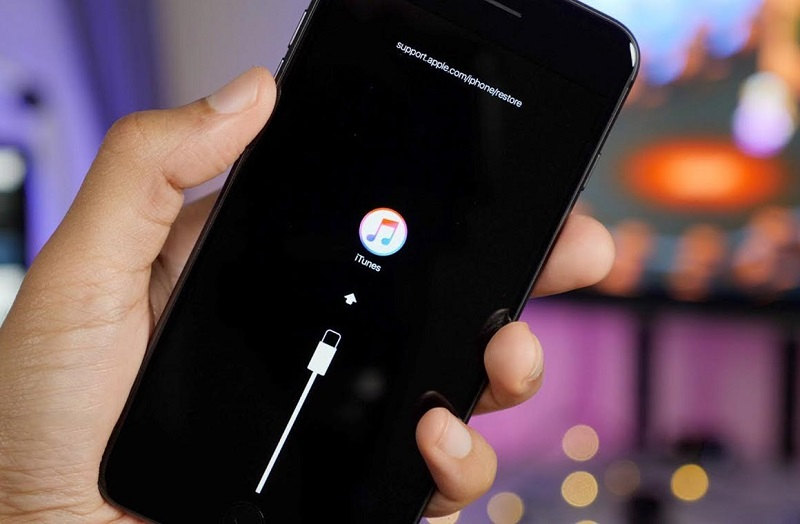
Siksi älä sekoita näitä kahta käsitettä.
HUOMIO. Siirtymistä DFU -tilaan pidetään äärimmäisenä toimenpiteenä iPhone -ongelmien poistamisessa.Joten ensin sinun tulisi kokeilla vaihtoehtoisia menetelmiä ennen kuin asennat mobiili käyttöjärjestelmän kokonaan uudelleen.
Pääsymenettely
IOS: n mahdolliset vakavat virheet ja toimintahäiriöt, monilta Apple -älypuhelimien omistajilta voidaan kysyä, kuinka tämä DFU -tila syötetään iPhone 7: ssä ja muissa suositun Apple Tree -laitteen versioissa.
Itse asiassa kuinka voit syöttää iPhonesi DFU -elvytystilaan, riippuu Applen älypuhelimen versiosta. Tämä johtuu johtamiselementtien erilaisesta organisaatiosta.
Esimerkiksi, jotta voit esitellä iPhone 5S: n DFU -tilaan, sinun on tehtävä jonkin verran erilaisia manipulaatioita kuin silloin, kun sinun on annettava DFU -tila iPhone 8 -tyyppiseen laitteeseen.

Siksi toimien sekvenssi on erilainen. Ja on 3 mahdollista vaihtoehtoa iPhonen ominaisuuksista riippuen:
- laitteet, joissa on fyysinen painike "koti";
- malleja, joilla on aistinvara;
- Puhelimet, joilla on kasvotunnustoiminto.
Erikseen sinun on selvitettävä, kuinka iPhone siirretään tähän hätätilanteen DFU -tilaan, jos painikkeet eivät toimi. Tilanne on harvinainen, mutta tapahtuu silti. Ja siksi on välttämätöntä löytää päätös hänelle.
Fyysiset painikkeet
Tämä on merkityksellinen vanhoille malleille. Jos joudut siirtämään iPhone 6S tai iPhone SE DFU -hätätilaan, sinun on käytettävä seuraavia ohjeita. Tämä on ainoa tapa muuntaa laite sopivaan tilaan.
Tämä menetelmä sopii kaikille iPhonelle, joka tarjoaa fyysisen painikkeen "kodin" (koti) läsnäolon.

Jos et osaa ottaa käyttöön käyttöjärjestelmän hätätilanne, ts. DFU, iPhone 6: lla, aloita seuraavista ohjeista:
- Kytke laite tietokoneeseen käyttämällä pakkauksen kaapelia;
- Irrota iPhone ja odota, että näyttö menee kokonaan ulos;
- кога эран перестанет подечивать,, зажите кавиш питания н 3 секныы;
- Napsauta heti sen jälkeen ja älä vapauta keskuspainiketta "koti";
- Tämän kanssa samanaikaisesti virtapainikkeen tulisi pysyä myös kiinnitettyyn tilaan;
- Kymmenen sekunnin kuluttua vapauta vain ruoasta vastaava painike;
- Toinen suljettu avain pidetään vielä 5 sekuntia.
Smart Apple -puhelimen musta näyttö viittaa siihen, että iPhone lopulta siirrettiin DFU -tilaan. Jos DFU: n sisäänkäynti on onnistunut, siellä on loistava tilaisuus palauttaa mobiili käyttöjärjestelmän suorituskyky.
Tilanteissa, joissa Apple -yrityksen logo ilmestyy näytölle, jotain meni pieleen. Eli tavallisen iOS -lastausprosessi alkoi. Sinun on toistettava menettely, noudattamalla selvästi suosituksia.
Kosketuspainike
Mutta voit esitellä iPhone 7: n DFU -tilaan hieman erilaisella järjestelmällä. Tämä on merkityksellistä kaikille suhteellisen uusille malleille, jotka ilmestyivät 6S: n jälkeen.
Ero on siinä, että vanhoilla malleilla oli fyysinen painike, kun taas kosteussuojaustoiminnon käyttöönoton jälkeen tämä avain oli poistettava. Sen sijaan ilmestyi kosketuspainike. Juuri tämän vuoksi erot ilmestyivät kuinka kääntää iPhone 7 joskus DFU: n säästötapa.
Tämä pätee kaikkiin laitteisiin, jotka on tuotettu 6S: n jälkeen ja ennen iPhone X: n ulkonäköä. Kun edistyneimmät versiot ovat jo siirtyneet kasvotunnukseen. Mutta heistä vähän myöhemmin.
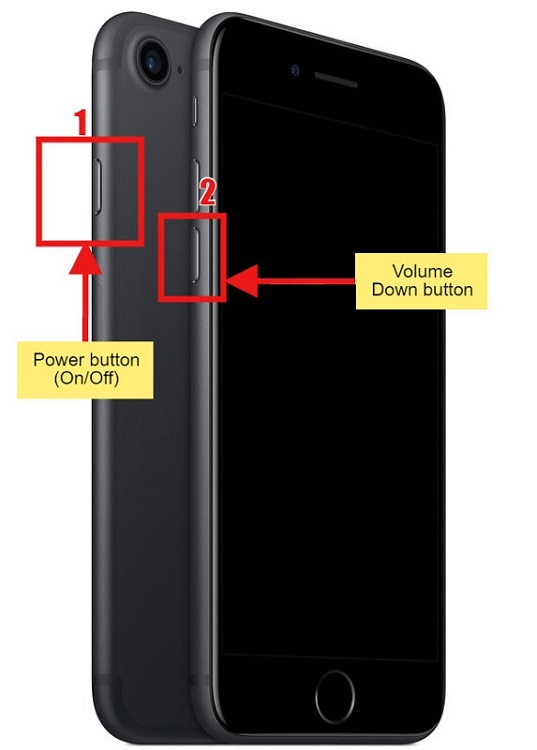
Jos sinulla on iPhone, jossa on kosketuspainike, siirtyäksesi hätätilaan, tarvitset:
- Kytke älykäs Apple -puhelin tietokoneeseen alkuperäisen kaapelin avulla;
- Sammuta älypuhelin odottamalla näytön täydellistä sammuttamista;
- Kun näyttö sammuu, purista ruuasta vastaava painike 3 sekunnin ajan;
- Samanaikaisesti levyn vähentämiseksi oleva painike on kiinnitetty vapauttamatta ensimmäistä avainta;
- 10 sekunnin kuluttua virtapainike on vapautettava;
- Tilavuuden säätämisen tulisi pysyä suljetussa tilassa vielä 5 sekuntia.
Jos älypuhelin näkyy vielä mustalla näytöllä, siirtymämenettely osoittautui oikeaksi ja onnistuneeksi.
Jos näyttö näyttää yrityksen yrityksen logon, niin jotain tehdään väärin ja sinun on toistettava yritys.
Koko ero on, että muita painikkeita käytetään. Yleinen periaate pysyy ennallaan.
Kasvojen henkilöllisyystodistus
On toinen tilanne. Se koskee iPhone -sarjan puhelimia, jotka menettivät kokonaan etupaneelin painikkeen, ja sen sijaan oli tunnistustoiminto kasvoissa. Eli kasvotunnus.
Vastaava toiminnallisuus on tullut saataville iPhone X: ssä ja kaikissa seuraavissa uusissa malleissa. IPhone X: n siirtämisestä DFU -hätätilanteen palautustilaan on oma ohjeita.
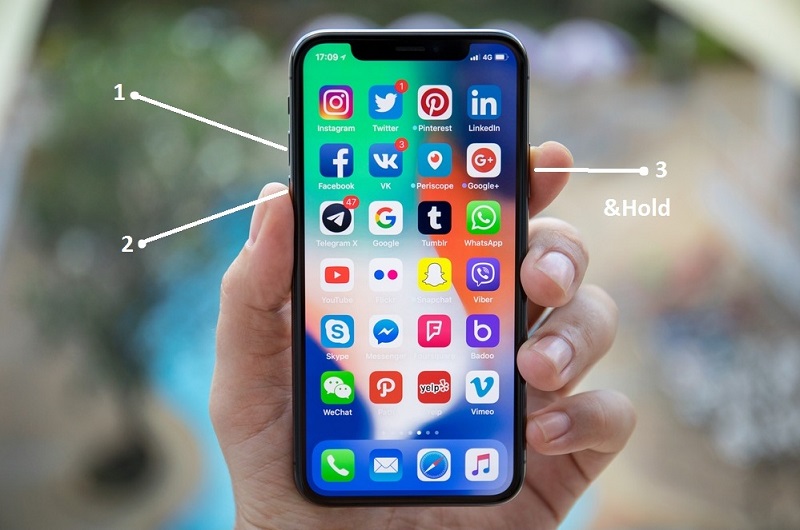
Menettely on askel askeleelta seuraavasti:
- Älypuhelin on kytketty tietokoneeseen vastaavalla kaapelilla;
- Äänenvoimakkuuden säätämisestä vastaavia painikkeita painetaan vuorotellen;
- Ensin sinun on painettava näppäintä lisätäksesi äänenvoimakkuutta;
- Sitten painiketta painaa heti, mikä vähentää äänenvoimakkuutta;
- Sitten sinun on painattava ja puristettava virtapainike;
- Kun näyttö sammuu, avain on kiinnitetty äänenvoimakkuuden vähentämiseksi;
- Samanaikaisesti voiman avain pidetään vielä 5 sekuntia.
Katso näyttöä. Jos maailmassa tunnetun hedelmän kuvalla on logo, siirtymisen aikana tehtiin virhe ja älypuhelin aloitti juuri käyttöjärjestelmän lähettämisen. Toista yritys tiukasti noudattaen ohjeita.
Sama on tehtävä, jos joudut syöttämään iPhone XR -version DFU -hätätilassa ja Apple -älypuhelimen uusimmat muutokset.
Ilman painikkeita
On vielä yksi kysymys, joka saattaa kiinnostaa joitain Apple -älypuhelimien käyttäjiä. Se liittyy siihen, onko laite pääsemään hätätilaan, jos fyysiset painikkeet ovat viallisia.
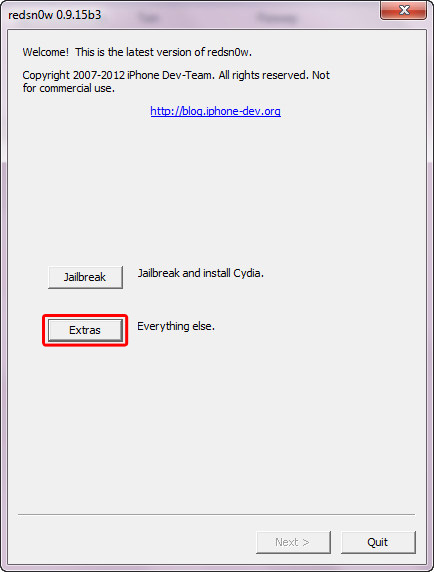
Aluksi on tärkeää ymmärtää, että tällainen tilanne ei ole paras älypuhelimen jatkokäytön näkökulmasta. On suositeltavaa ottaa yhteyttä huoltokeskukseen, ja siellä yrittää palauttaa näppäinten suorituskyky.
Mutta niin tapahtuu, että painikkeet eivät toimi, ja mene DFU -hätätilaan silti tarvitset. Sinä pystyt tähän.
HUOMIO. Jotta voit siirtyä tähän tilaan, kun fyysisiä painikkeita ei ole käytettävissä, sinun on muutettava alkuperäinen mobiililaiteohjelmisto tapaukseksi.Melko yksinkertainen, mutta erittäin hyödyllinen apuohjelma, nimeltään Redsnow, auttaa täällä. Se on saatavana käyttöjärjestelmien eri versioille, mukaan lukien Windows ja MacOS.
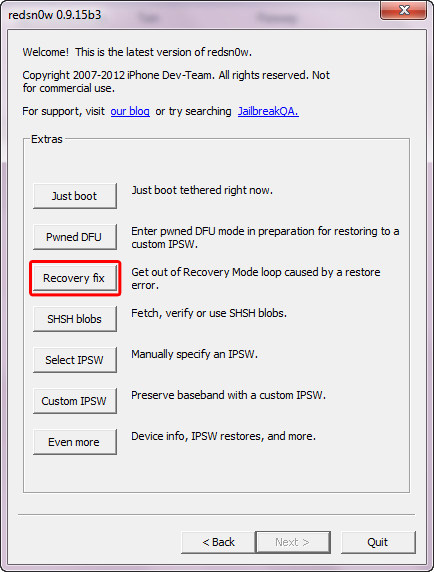
Menettelytapa on suunnilleen seuraava:
- Lataa ja tallenna tietokoneelle sopiva laiteohjelmisto sen myöhempää integrointia varten puhelimeen;
- Lataa itse apuohjelma;
- Käynnistää hakemus;
- Napsauta näkyy ikkunassa ekstrat;
- Napsauta seuraavaksi "vielä enemmän" -kohtaa;
- Napsauta seuraavassa ikkunassa DFU IPSW -valikkoa;
- Ikkuna, jonka nimi on ”DFU-mode ...”, tulee näkyviin, missä sinun pitäisi vain napsauttaa OK-näppäintä;
- Valitse avattujen tiedostojen kautta, jotka olet aiemmin ladannut ja tallentanut tietokoneellesi;
- Laiteohjelmisto on esitettävä IPSW -muodon tiedostona.
Seuraava näytöllä aloittaa mukautetun laiteohjelmiston luomisen prosessin. Kuinka paljon aikaa se vie, riippuu suurelta osin tietokoneen ominaisuuksista. Joka tapauksessa voit seurata menettelyn kulkua valtion viivan avulla.
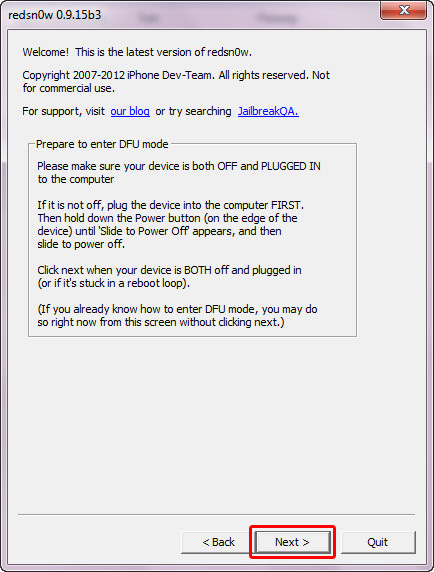
Kun prosessi saavuttaa loppuun, tiedoston onnistuneesta tilasta ilmoitetaan. Polku, jonka löydät luodun laiteohjelmistotiedoston, näkyy myös täältä.
HUOMIO. Mukautetun laiteohjelmiston nimissä, jota monet pelkäävät sekoittaa alkuperäisen kanssa, nimi on aina läsnä "Enter_dfu".Mutta se ei ole kaikki. Nyt se vaaditaan:
- Kytke älypuhelin tietokoneeseen ja käynnistä iTunes -sovellus;
- Siirry älypuhelimen ohjausvalikkoon napsauttamalla asianmukaista kuvaketta iPhonen kuvan kanssa;
- Jos kyseessä on Windows -käyttöjärjestelmää käyttävä tietokone, sinun on kiinnitettävä siirtopainike;
- MACOS: n perusteella näppäimistön kiinnityspainike on vaihtoehto;
- Hiiri valitaan näppäimistön painikkeen puristaminen käyttöjärjestelmästä riippuen ”Palauta iPhone”;
- Kapellimestari avataan, jonka kautta sinun pitäisi kulkea aiemmin luodun mukautetun laiteohjelmistotiedoston polkua pitkin ja valita se;
- Seuraavassa vaiheessa iTunes -sovellus näyttää ilmoituksen, että palauttamisen käynnistämisen tapauksessa kaikki tiedot poistetaan;
- Se on vain vahvistamaan suostumuksesi ja napsauta "Palauta" -painiketta.
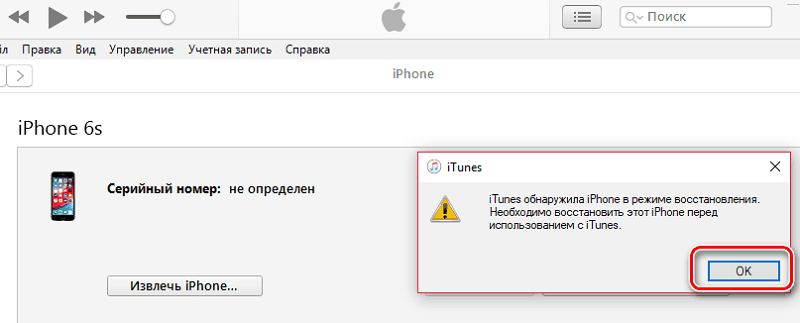
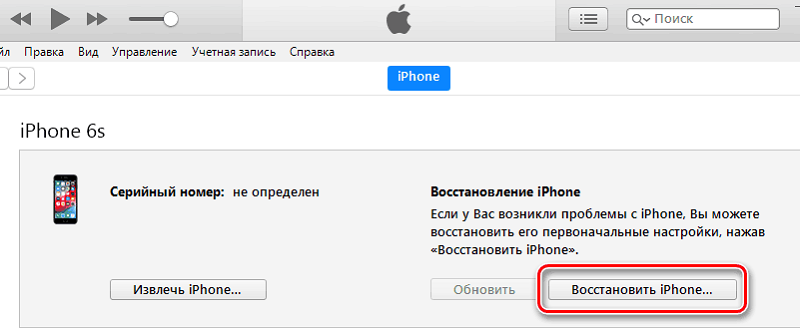
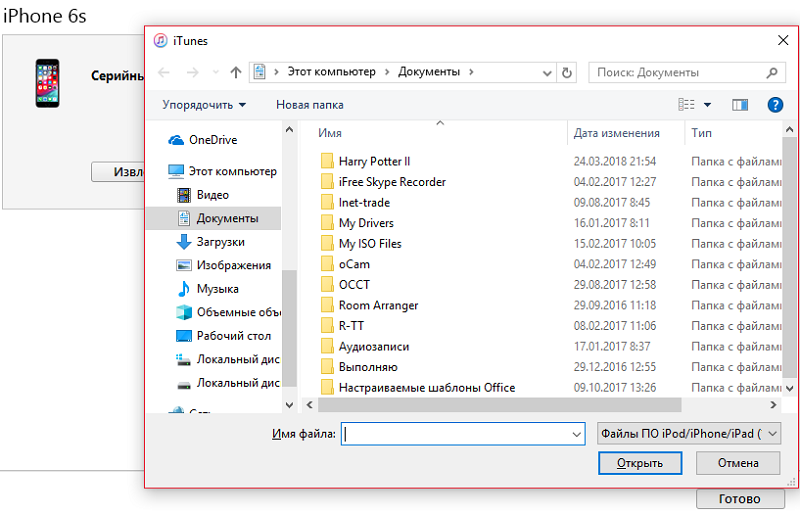
Kaikki, nyt laiteohjelmisto alkaa latautua puhelimeen DFU -tilassa. Ei painikkeita tämän tehtävän itse laitteessa eivät olleet hyödyllisiä. Vaikka objektiivisesti menetelmä on vaikein kaikkien aikaisemmin esitettyjen keskuudessa.
Hätä
Kerran DFU -tilassa, vahingossa tai erityisesti, seuraava looginen halu on siitä poissa.
Tietyn sukupolven iPhonen saamiseksi DFU -nimisestä tilasta sinun on rakennettava itse laitteen ominaisuudet. Tämä liittyy suoraan fyysisen painikkeen "kodin" läsnäoloon tai puuttumiseen sekä kasvojen tunnustoiminnon käyttämiseen.
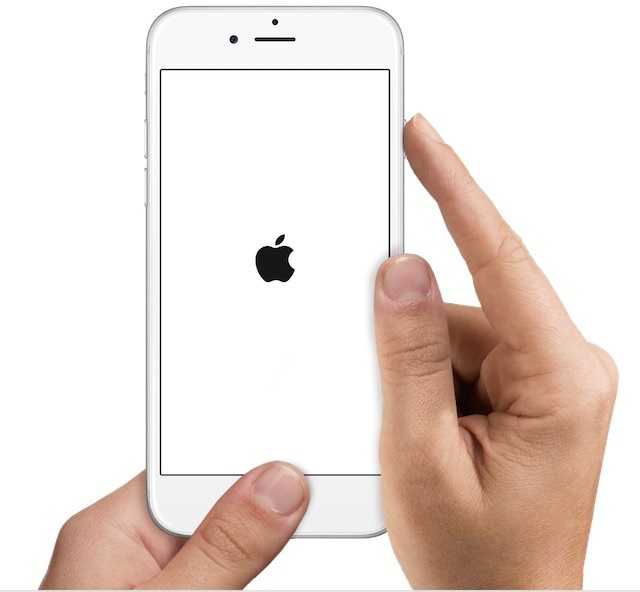
- Fyysisellä painikkeella. Jos tämä on vanha iPhone, jolla on keskeinen fyysinen painike, joka vetää sen DFU -tilasta, sinun on kiinnitettävä tämä ”koti” -näppäin virtapainikkeella ja pidettävä niitä 10 sekunnin ajan. Sen jälkeen laitteen tulisi mennä mobiililaitteiden vakiokuormitukseen.
- Kosketuspainikkeella. Menettely näyttää hieman erilaiselta iPhonelta, jossa fyysinen painike vaihdettiin aistinvaraiseksi. Tässä tilanteessa painamalla samanaikaisesti äänenvoimakkuuden vähentämisestä vastaavaa näppäintä ja virtapainikkeita. Heidän tulisi pitää heidät samat 10 sekuntia.
- Kasvotunnuksella. Vaikein asia on päästä pois DFU -nimisestä tilasta, jos käyttäjällä on iPhone X ja enemmän tuoreita versioita, jotka käyttävät kasvotunnusta. Täällä on tarpeen puolestaan korotuksen painikkeet ja vähentää äänenvoimakkuutta ja puristaa sitten virta -avain. Eli ensin äänenvoimakkuus ylöspäin, sitten äänenvoimakkuuspainike alas ja sitten virta on kiinnitetty. Kun omena -omena -muotoinen logo ilmestyy näytölle sopivan hedelmän muodossa, suljettu virtapainike voidaan vapauttaa.
Menettely ei ole vaikein. Sinun täytyy vain kokeilla sitä muutaman kerran, ja sitten voit siirtyä hätätilan helposti ensimmäistä kertaa.
On tärkeää ymmärtää, että kaikki eivät onnistu ensimmäisellä yrityksellä. Ja tämä on normaalia. Sinun ei pitäisi huolehtia ja häpeä. On parempi kokoontua ja toistaa menettely alusta alkaen.
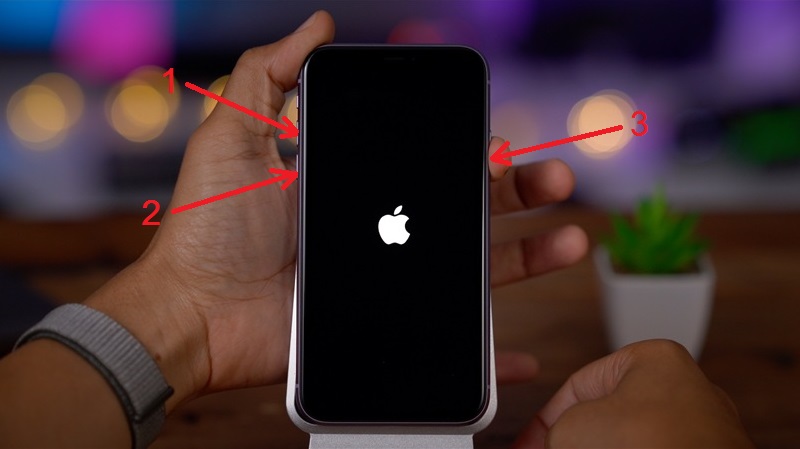
Käytä DFU -tilaa vain ääritapauksissa. Mutta jos tällainen tilanne on tullut, sinun on oltava valmis siihen.
Oletko koskaan käyttänyt DFU -tilaa? Mikä oli syy? Onnistuitko palauttamaan puhelimesi työn onnistuneesti? Mitä vaikeuksia on kohdannut?
Kerro meille henkilökohtaisesta kokemuksesta, jaa havainnot ja ajatuksesi aiheesta lukijamme kanssa. Jos on kysyttävää, kysy heiltä vapaasti.
Tilaa, kommentoi ja kerro ystävillesi meistä!

